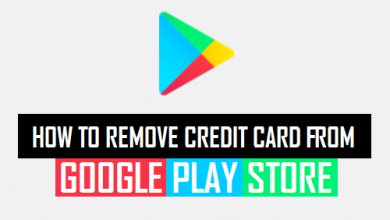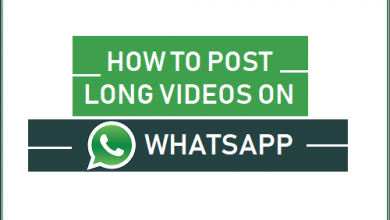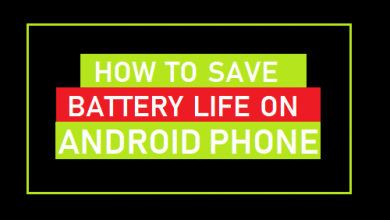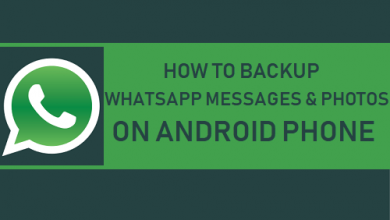Как очистить место для хранения на телефоне или планшете Android

[ad_1]
У большинства пользователей есть телефоны Android с объемом памяти 32 или 64 ГБ, которые можно быстро заполнить. Ниже вы найдете советы по освобождению места для хранения на телефоне или планшете Android.

Очистить место для хранения на телефоне Android
Для правильного функционирования вашего устройства необходимо, чтобы вы приобрели привычку очищать место для хранения на вашем телефоне или столе Android.
Это можно сделать, периодически удаляя ненужные фотографии, видео, документы и другие файлы со своего телефона Android.
1. Удалите ненужные фото и видео.
Фотографии и видео занимают много места для хранения, и вы можете рассчитывать на то, что освободите массу места, удалив ненужные фотографии со своего телефона Android.
1. На главном экране перейдите к Галерея > Альбомы > Камера Папка.
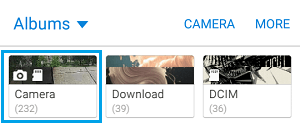
2. В папке камеры выберите и Удалить Все ненужное Фотографии и Видео.
2. Удалите фото и видео из WhatsApp.
По умолчанию WhatsApp сохраняет все отправленные и полученные фотографии во внутреннюю память устройства вашего телефона Android, что часто приводит к накоплению на вашем устройстве тонны нежелательных фотографий и видео WhatsApp.
1. Открытым Галерея Приложение> нажмите на Альбомы > открыть Папка изображений WhatsApp.
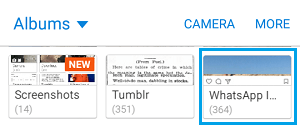
Примечание: Вы можете найти несколько папок изображений WhatsApp.
2. Выделите и удалите все ненужное Фотографии и Видео в папке изображений WhatsApp.
В будущем вы можете запретить WhatsApp загружать фотографии и видео на свой телефон, выполнив действия, описанные в этой статье: Как запретить WhatsApp сохранять фотографии на телефон Android.
3. Удалите редко используемые приложения.
Мы часто загружаем приложения, которые кажутся интересными, но в итоге оказываются не такими полезными или необходимыми.
1. Перейти к Настройки > Уход за устройством > Место хранения > Программы.
2. На следующем экране выберите Программы который вы хотите удалить, и нажмите на Удалить вариант.
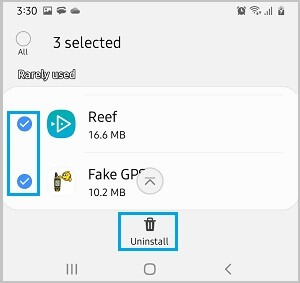
3. Во всплывающем окне подтверждения нажмите на Удалить подтвердить.
4. Удалить документы.
1. Перейти к Настройки > Уход за устройством > Место хранения > Документы.
2. На следующем экране выберите Документы который вы хотите удалить, и нажмите на Удалить вариант.
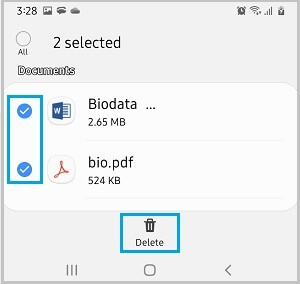
5. Удалить снимки экрана.
На вашем устройстве может храниться много снимков экрана, которые уже выполнили свое предназначение и больше не нужны.
1. Открытым Галерея Приложение> нажмите на Альбомы вкладка в нижнем меню и откройте Скриншоты Папка.
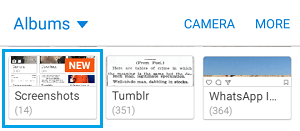
2. Выбрать и удалить все Снимки экрана что вам не нужно.
6. Удалить временные файлы
Это временные кэшированные и другие файлы, созданные системой и больше не необходимые для работы вашего устройства.
1. Перейти к Настройки > Уход за устройством > Место хранения > Временные файлы.
2. На следующем экране выберите «Все» и нажмите «Удалить».
7. Перенести фотографии на компьютер.
Чтобы получить еще лучшие результаты, вы можете перенести все фотографии и видео со своего телефона на компьютер, а затем удалить все фотографии со своего устройства.
8. Используйте Smart Storage.
Некоторые телефоны Android оснащены функцией Smart Storage, которая автоматически удаляет резервные копии фотографий, если хранилище на вашем устройстве заполняется.
Эту функцию необходимо включить, перейдя в Настройки > Место хранения и переместив переключатель рядом с Умное хранилище к НА должность.
Кроме того, вам необходимо выбрать продолжительность (30, 60 или 90 дней), по истечении которой Smart Storage сможет удалить резервные копии фотографий с вашего устройства.
- Как поделиться паролем Wi-Fi на телефоне или планшете Android
- Как использовать телефон Android без SIM-карты или номера телефона
[ad_2]